Самоучитель по Adobe Photoshop 5.5
Сохранение выделения в канале
Сохранение выделения в канале
Для работы с каналами (создание, удаление, копирование, определение параметров, преобразование в отдельные документы, объединение) используется уже знакомая вам палитра Channels. В первую очередь эта палитра позволяет отображать отдельные каналы и их произвольное сочетание. Вы уже познакомились с отображением цветовых каналов.
1. Щелкните на пиктограмме Save selection as channel в нижней части палитры каналов. В палитре Channels появился новый канал, который не имеет имени (Alphal): называйте его просто "первый альфа-канал". Следующий канал будет называться "второй альфа-канал" и т. д.
2. Поскольку маска теперь надежно сохранена в канале, выделение можно отменить командой Deselect,
3. Щелкните на пиктограмме альфа-канала в палитре каналов (Рисунок 4.7). В окне документа отобразится его содержимое. Теперь очевидно родство быстрой маски с каналами — перед вами быстрая маска, только в черно-белом варианте!
4. Миниатюра альфа-канала, как и цветового канала изображения, показывает его содержимое в уменьшенном виде. Если документ содержит несколько альфа-каналов с небольшими масками, то их миниатюры становятся совершенно неотличимы друг от друга. Удобно давать им осмысленные имена Выполните двойной щелчок мышью на пиктограмме альфа-канала в палитре каналов. Откроется диалоговое окно Channel Options (Рисунок 4.8.)
5. В поле Name введите "dogteam".
Остальные настройки в диалоговом окне Channel Options совпадают с настройками для быстрой маски. Это и не удивительно, быстрая маска — тоже канал, только временный Единственное отличие — это наличие переключателя Spot Color поля Color Indicates. Благодаря этой возможности в изображениях, предназначенных для типографской печати, можно использовать плашечные цвета
6. Нажмите кнопку ОК
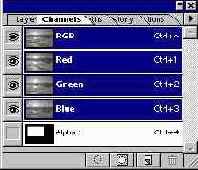
Рисунок 4.7. Альфа-канал в
палитре каналов
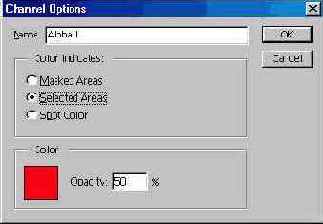
Рисунок 4.8. Диалоовое окно Channel Options